Pièces miroir avec Symmetrize dans SOLIDWORKS Composer
SOLIDWORKS Composer facilite que jamais la mise en miroir de parties d'une pièce ou d'un assemblage. L'outil que nous voulons utiliser s'appelle Symmetrize et nous permet de créer une copie miroir qui remplace le composant d'origine ou se trouve directement en face de lui. Vous voulez retourner un composant SMG pour afficher un angle différent ? Terminé. Vous voulez afficher un assemblage sous deux angles en même temps ? C'est aussi possible.
Comment utiliser Symmetrize
Symmetrize se trouve dans l'atelier Géométrie et nécessite deux éléments de votre part : un modèle à mettre en miroir et une surface ou un axe sur lequel le retourner.
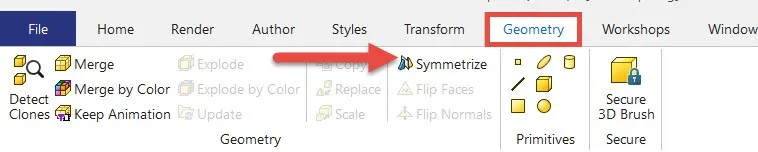
Pour utiliser Symmetrize, il vous suffit de
- Mettez en surbrillance les composants que vous souhaitez refléter dans la zone graphique (ou sélectionnez-les sous l'onglet Assemblage à gauche)
- Cliquez sur Symétriser
- Sélectionnez la face ou l'axe pour créer le miroir (la sélection d'un axe le fera pivoter de 180 degrés)
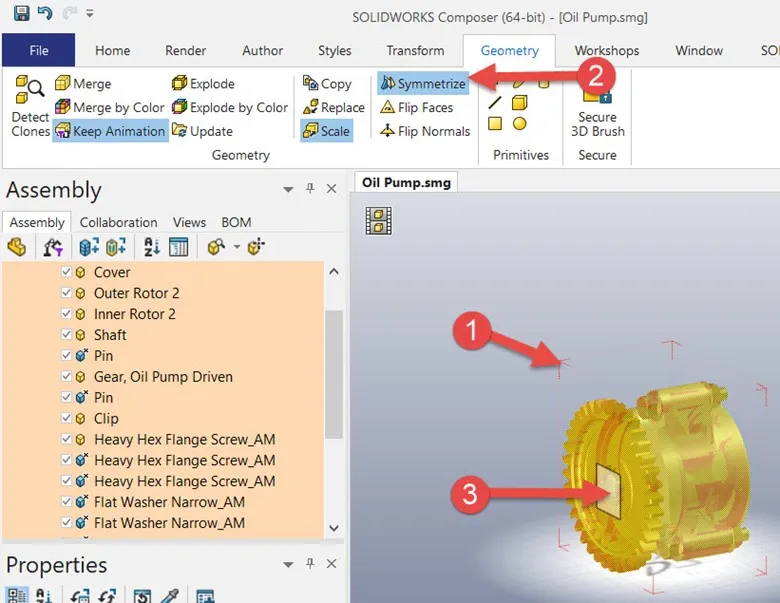
Que faire si le plan ou l'axe que je veux utiliser n'existe pas ?
Vous pouvez ajouter une face ou un axe à utiliser pour le miroir où vous le souhaitez, ce qui est particulièrement utile lorsque vous souhaitez créer deux vues des mêmes composants dans votre projet SOLIDWORKS Composer. Pour ce faire, procédez comme suit :
- Insérer un primitif (j'ai choisi un cube)
- Sélectionnez Fusionner pour convertir cette primitive en un objet que nous pouvons sélectionner
- Sélectionnez les corps à refléter
- Sélectionnez Symétriser
- Sélectionnez la face du Primitive que vous souhaitez utiliser pour le miroir
- (Optionnel) Désélectionnez le primitif dans l'onglet Assemblage pour le cacher de la vue, comme vous le feriez avec n'importe quel autre composant
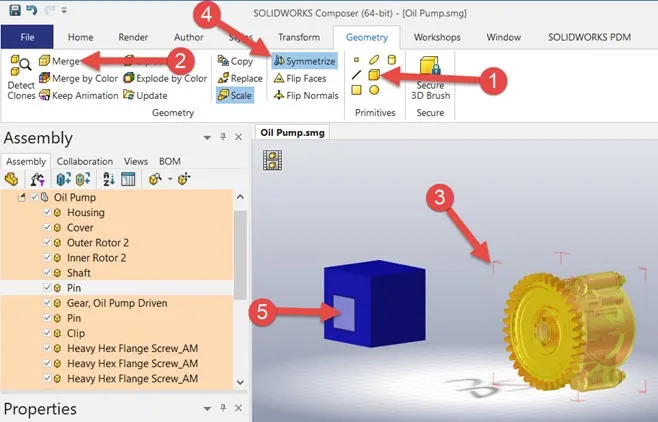
Créer un miroir et garder l'original
Pour conserver le composant original en plus de la copie miroir, cliquez simplement sur Copier après avoir cliqué sur Symétriser. Et voilà !
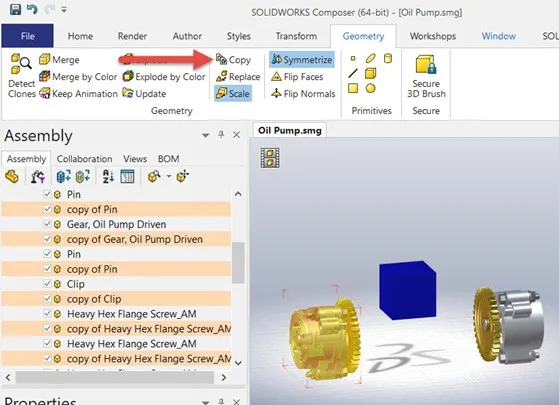
J'espère que cet article vous a été utile. Pour d'autres trucs et astuces, consultez les liens ci-dessous.
Tutoriels SOLIDWORKS Composer
Exportez des vidéos de haute qualité avec SOLIDWORKS Composer
Enregistrement de SVG au format HTML de page Web dans SOLIDWORKS Composer
Raccourcis clavier de SOLIDWORKS Composer
Vidéos SOLIDWORKS Composer

À propos de Gary Ballentine
Gary Ballentine est un ingénieur mécanique basé à notre siège social à Salt Lake City, Utah. Il a obtenu un baccalauréat de l'Université de Californie, Davis, une certification en rédaction technique de l'Université d'État de San Francisco, et un baccalauréat en génie mécanique de l'Université de l'Utah. Gary fait partie de la famille GoEngineer depuis avril 2019 en tant qu'ingénieur de support et instructeur certifié SOLIDWORKS.
Recevez notre vaste gamme de ressources techniques directement dans votre boîte de réception.
Désabonnez-vous à tout moment.